Avec son Timely compte, vous pouvez recevoir des soumissions d'événements de la part de la communauté et remplir facilement votre calendrier d'événements en ligne. Dans cet article, vous apprendrez toutes les étapes que les auteurs d'événements doivent suivre pour soumettre des événements à votre calendrier.
1. Inscrivez-vous / Exigence de connexion
Après mise en place de la Formulaire de soumission d'événement caractéristique, vous pourrez commencer à recevoir des soumissions d'événements d'autres personnes. Un nouveau + AJOUTER UN ÉVÉNEMENT sera visible sur la barre d'outils de votre calendrier d'événements en ligne.
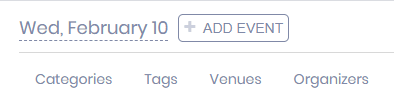
En cliquant sur le + AJOUTER UN ÉVÉNEMENT bouton, une fenêtre contextuelle s'ouvre à l'écran.
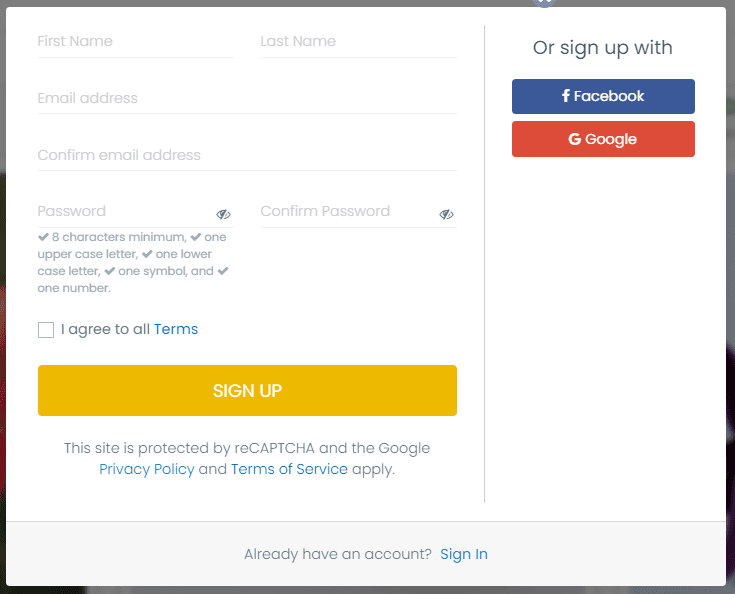
Pour des raisons de sécurité, les auteurs d'événements doivent créer un compte avec Timely pour pouvoir soumettre des événements à n'importe quel calendrier. En leur demandant de créer un compte et de s'inscrire, nous protégeons vos événements et votre calendrier contre les spammeurs, ainsi que Timely logiciels contre des pirates potentiels.
Les nouveaux participants à l'événement recevront un e-mail de notre part leur demandant de vérifier leur adresse e-mail pour activer leur compte. Si l'auteur de l'événement a déjà un Timely compte, il lui suffit de se connecter à l'application.
Lorsqu'un nouveau contributeur s'inscrit, notre système envoie un e-mail à tous les utilisateurs du calendrier disposant d'un rôle d'approbation pour les informer de son inscription. Cet e-mail contient un lien permettant d'approuver ou de rejeter le nouveau contributeur, sauf si vous avez choisi d'approuver automatiquement tous les contributeurs. Pour des instructions détaillées, veuillez consulter la publication. Comment approuver et gérer les auteurs d'événements.
2. Soumettre des événements via le formulaire de soumission d'événements
Une fois la connexion réussie, une fenêtre contextuelle de formulaire s'ouvrira à l'écran. Le déposant pourra alors ajouter les informations sur l'événement.
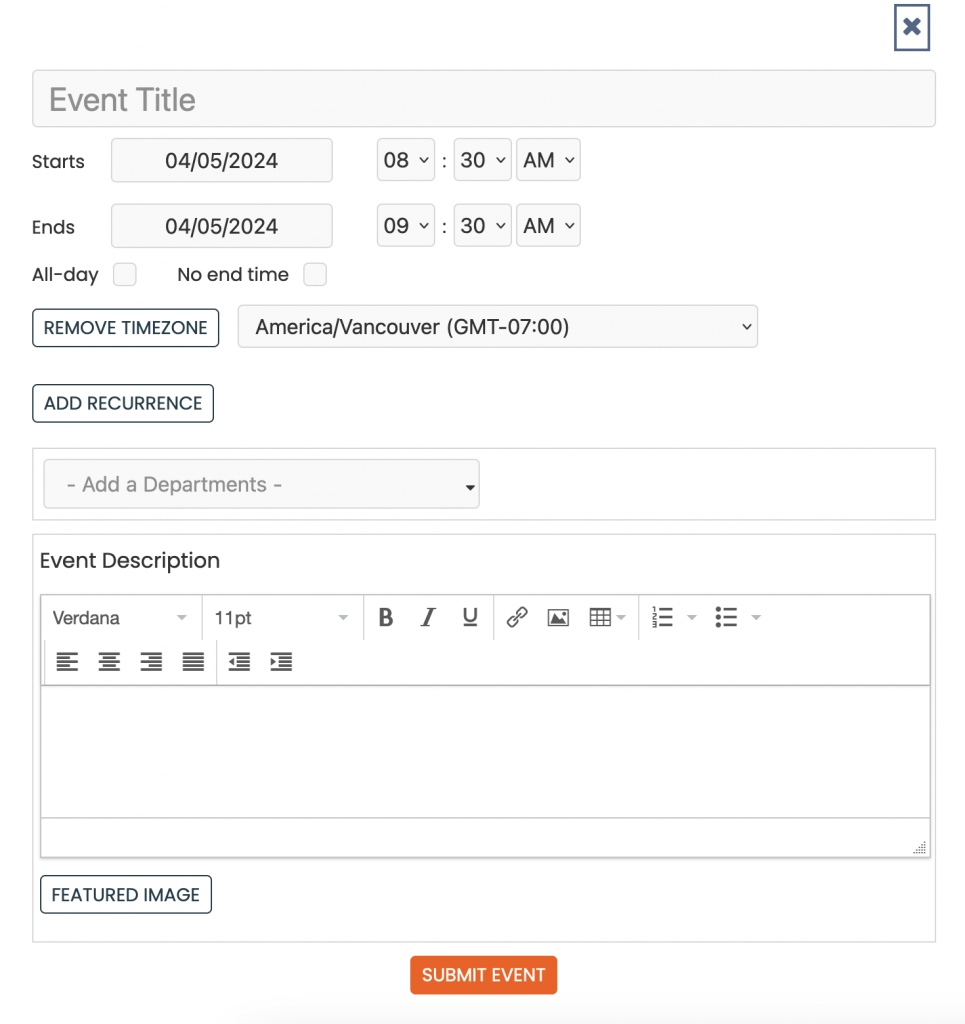
Une fois que l'auteur a fini de remplir les détails de l'événement, il ou elle peut appuyer sur le bouton Soumettre l'événement bouton. S'il ne manque aucune information, Timely le système recevra la soumission et affichera un Merci pour votre soumission message sur l'écran. De plus, le système enverra un e-mail à l'expéditeur confirmant que l'événement a été correctement soumis.
Pour des instructions détaillées sur la façon de gérer les soumissions d'événements, veuillez vous référer à la publication sur Comment approuver, modifier ou rejeter les soumissions d'événements.
3. Comment les contributeurs utilisent la zone « Mes événements »
If le module Contacts est activé pour le Timely CompteLes contributeurs verront la section « Mes événements » dans l'en-tête du calendrier public lorsqu'ils seront connectés avec leurs identifiants. Cette section permet aux contributeurs de consulter leurs soumissions d'événements à tout moment. Si les administrateurs activent des autorisations spécifiques, les contributeurs pourront également modifier ou demander des modifications de leurs soumissions, et les annuler si l'annulation est autorisée.
Comment aller là:
- Connectez-vous à la vue Calendrier public, puis cliquez sur Mes événements dans l'en-tête.
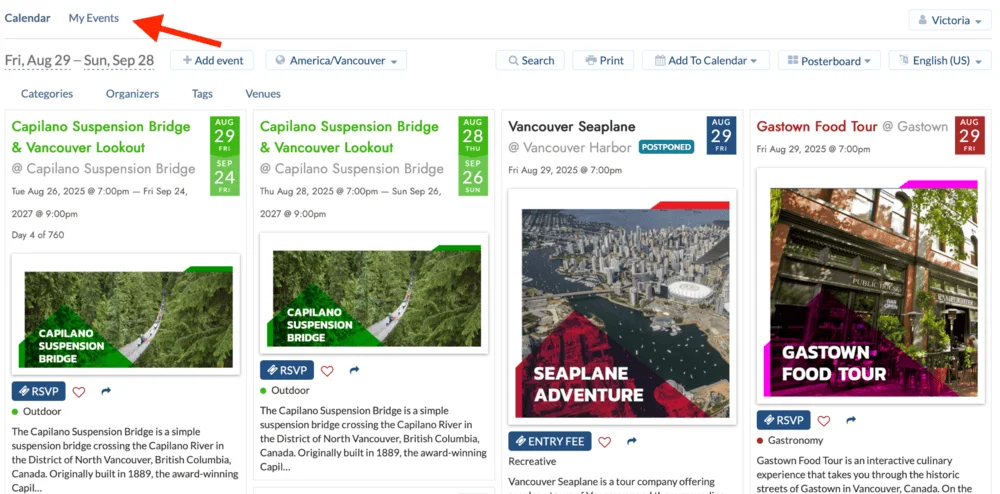
Ce que les contributeurs peuvent faire dans la zone Mes événements :
- Voir les soumissions d'événements — voir chaque soumission avec son statut actuel (par exemple, En attente, Approuvé/Publié, Rejeté, Annulé) ainsi que la date/l'heure et les détails de l'événement.
- Modifier ou demander des modifications aux événements soumis (si autorisé) — Ouvrez une soumission, cliquez sur « Modifier l'événement », mettez à jour les détails (par exemple, l'heure, la description, les filtres), puis cliquez sur « Soumettre ». Toute modification peut nécessiter l'approbation de l'organisateur.
- Annuler les soumissions (si autorisées) — ouvrez la soumission et cliquez sur Annuler l’événement pour retirer votre demande.
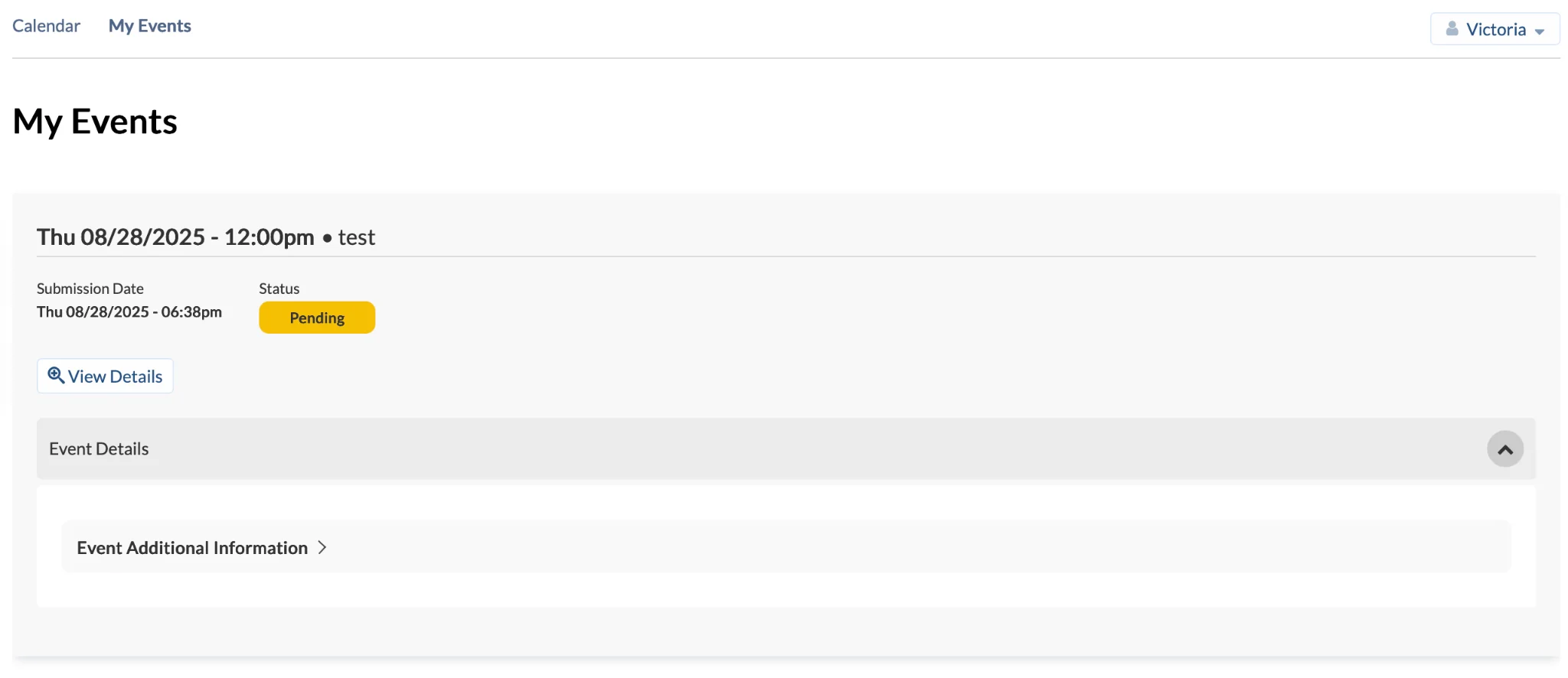
Note: Actions disponibles dans Mes événements dépendent des autorisations de l'organisateur définies par les administrateurs système, et Le module Contacts doit être activé pour le calendrier. Pour plus de détails sur l'activation des autorisations de soumission dans Mes événements, voir Comment configurer un formulaire de soumission d'événement pour les paramètres universels, ou Comment approuver et gérer les auteurs d'événements pour des réglages individuels.
Besoin d'aide supplémentaire ?
Pour plus de conseils et d'assistance, veuillez visiter notre Help Center. Si vous avez des questions ou avez besoin d'aide, n'hésitez pas à contacter notre équipe de réussite client en ouvrant un ticket d'assistance depuis votre Timely tableau de bord du compte.
Si vous avez besoin d'une assistance supplémentaire pour mettre en œuvre et utiliser Timely système de gestion d'événements, nous sommes heureux de vous aider. Découvrez tous les services professionnels nous pouvons vous offrir, et entrer en contact avec nous dès aujourd'hui !